Slack je jednou z nejpopulárnějších komunikačních platforem pro spolupráci na světě. Od prvního spuštění v roce 2013 se rozrostla. Mezi vývojovými týmy a korporacemi je nyní upřednostňováno integrovat mnoho služeb, provozovat skupiny, schůzky atd. Slack funguje tak, že vytváří kanály pro vaše týmy, témata, zákazníky nebo spolupracovníky. Slack také nabízí hlasové hovory a videohovory a sdílení souborů.
V následujícím tutoriálu budete vědět, jak nainstalovat komunikační platformu Slack na Fedoru 35.
Předpoklady
- Doporučený operační systém: Fedora Linux 35
- Uživatelský účet: Uživatelský účet s přístupem sudo nebo root.
Aktualizujte operační systém
Aktualizujte svou Fedoru operační systém, abyste se ujistili, že všechny existující balíčky jsou aktuální:
sudo dnf upgrade --refresh -yVýukový program bude používatpříkaz sudo a za předpokladu, že máte status sudo .
Chcete-li ověřit stav sudo na vašem účtu:
sudo whoamiUkázkový výstup zobrazující stav sudo:
[joshua@fedora ~]$ sudo whoami
rootChcete-li nastavit stávající nebo nový účet sudo, navštivte náš tutoriál o Přidání uživatele do Sudoers na Fedoře .
Chcete-li použít rootový účet , použijte k přihlášení následující příkaz s heslem uživatele root.
suVyžadována závislost instalace
Než budete pokračovat v instalaci, spusťte následující příkaz k instalaci nebo zkontrolujte, zda je balíček dnf-plugins-core nainstalován na vaší ploše Fedory.
sudo dnf install dnf-plugins-core -yVe výchozím nastavení by to mělo být nainstalováno.
Metoda 1. Nainstalujte Slack ručně pomocí RPM
Ve výchozím nastavení není Slack v repozitářích Fedory, takže si budete muset stáhnout balíček .rpm pro Slack tak, že navštívíte stránku stahování Slack a získáte nejnovější odkaz ke stažení, poté se vrátíte do svého terminálu a stáhnete balíček.
Příklad:
wget https://downloads.slack-edge.com/releases/linux/4.20.0/prod/x64/slack-4.20.0-0.1.fc21.x86_64.rpmVšimněte si, že získat odkaz na stažení Slacku může být někdy složité. Nejhorším případem je použití výše uvedeného příkazu, nahrazení čísel aktuální verzí, její ruční stažení a přechod do adresáře stažených souborů k provedení dalšího úkolu.
Nyní pomocí následujícího příkazu nainstalujte Slack, který jste si právě stáhli.
sudo dnf localinstall slack-4.20.0-0.1.fc21.x86_64.rpmPoznámka:Při provádění tohoto příkazu se ujistěte, že jste ve stejném adresáři.
Příklad výstupu:
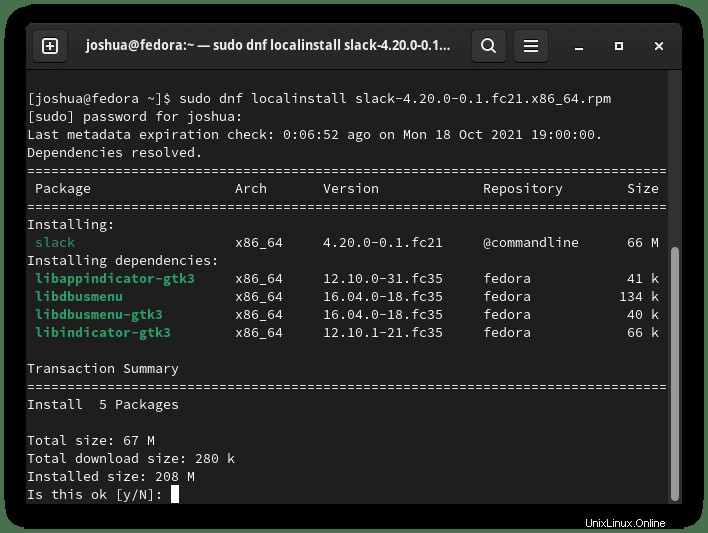
Zadejte Y a poté stiskněte klávesu ENTER pokračujte v instalaci.
U aktualizací si je budete muset stáhnout a spustit ručně.
Chcete-li odstranit Slack po instalaci pomocí této metody, spusťte příkaz stand remove.
sudo dnf autoremove slack -yMetoda 2. Nainstalujte Slack pomocí Flatpack
Druhou možností je nainstalovat Slack pomocí Flatpacku, který je standardně nainstalován na vašem systému Fedora. Tato metoda je také velmi oblíbená u uživatelů Fedory.
Nejprve musíte povolit Flatpack pro Fedoru pomocí následujícího příkazu ve vašem terminálu:
sudo flatpak remote-add --if-not-exists flathub https://flathub.org/repo/flathub.flatpakrepoDále nainstalujte Slack pomocí Flatpack následovně:
sudo flatpak install flathub com.slack.SlackPříklad výstupu:
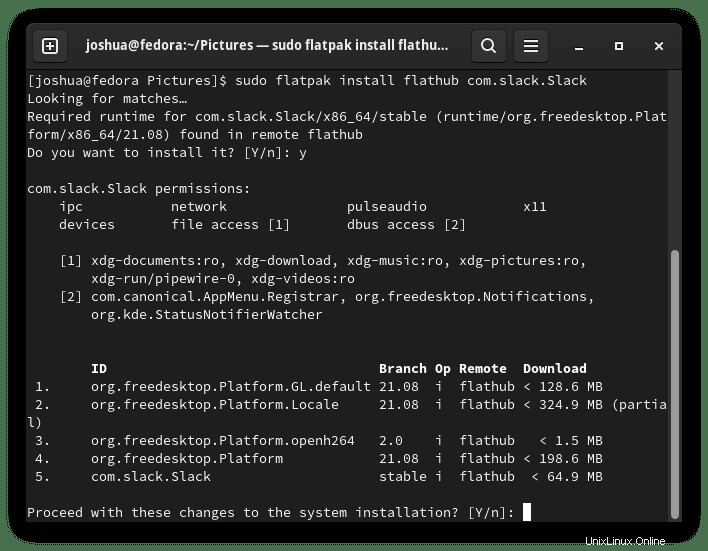
Zadejte Y dvakrát a poté stiskněte klávesu ENTER dvakrát, abyste mohli pokračovat v instalaci.
Aktualizace zpracovává Flatpack automaticky pokaždé, když se přihlásíte do systému. Pokud však potřebujete odstranit Flatpack verzi Slacku, spusťte následující příkaz:
sudo flatpak uninstall --delete-data com.slack.SlackPříklad výstupu:
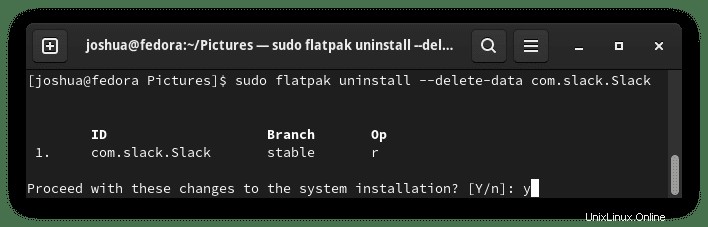
Zadejte Y dvakrát a poté stiskněte klávesu ENTER dvakrát, abyste mohli pokračovat v odstraňování.
Metoda 3. Nainstalujte Slack z balíčku Snap
Slack lze nainstalovat prostřednictvím funkce balíčku snap, kterou lze nainstalovat na Fedoru. To není tak populární jako jiné metody. Přesto pro uživatele, kteří používají Snaps nebo mají zájem je používat na Fedoře, můžete použít následující k instalaci Slacku na vaši plochu.
Nejprve nainstalujte snapd na vašem operačním systému Fedora:
sudo dnf install snapdPříklad výstupu:
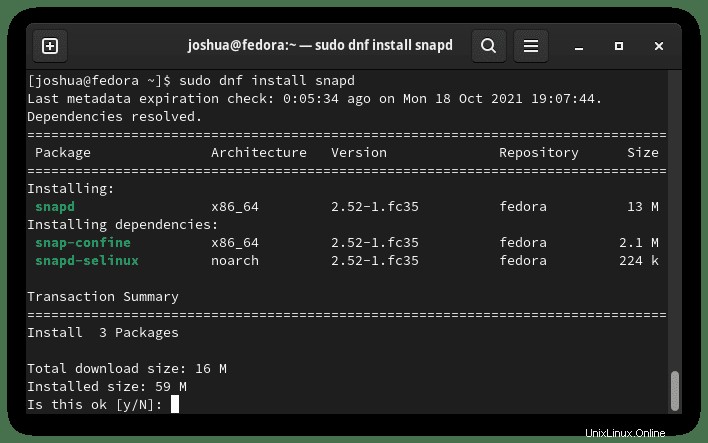
Zadejte Y a poté stiskněte klávesu ENTER pokračujte v instalaci.
Jakmile je Snap nainstalován, důrazně doporučujeme odhlásit se a znovu přihlásit nebo restartovat službu, abyste zajistili správnou aktualizaci cest Snapu.
sudo systemctl restart snapdPo odhlášení nebo restartování systému Pokud jste nainstalovali Snap poprvé, doporučujeme nainstalovat základní soubory, abyste předešli konfliktním problémům:
sudo snap install corePříklad výstupu:
core 16-2.52 from Canonical✓ installedPřed instalací Slacku budete muset povolit klasiku podpora snap vytvořením symbolického odkazu.
sudo ln -s /var/lib/snapd/snap /snapDále zadejte následující příkaz snap pro instalaci klienta Slack:
sudo snap install slackPříklad výstupu:
slack 4.20.0 from Slack✓ installedBalíčky Snap mají větší velikost než tradiční úložiště prostřednictvím správce balíčků DNF z několika důvodů. Kompromisem jsou však přímočařeji udržované balíčky, které jsou často aktualizovány na nejnovější dostupnou verzi.
Chcete-li v budoucnu aktualizovat Slack a jakékoli další balíčky nainstalované aplikací Snap, spusťte následující příkaz:
sudo snap refreshPokud již nepotřebujete mít nainstalovaný Slack, odeberte jej pomocí příkazu Snap remove.
sudo snap remove slackPříklad výstupu:
slack removedJak spustit Slack
Ve svém terminálu můžete otevřít Slack pomocí následujícího příkazu:
slackPřípadně spusťte příkaz slack & na pozadí pro uvolnění terminálu:
slack &To však není praktické a na pracovní ploše Fedory byste použili následující cestu otevřete s cestou:Aktivity> Zobrazit aplikace> Slack . Pokud jej nemůžete najít, použijte funkci vyhledávání v nabídce Zobrazit aplikace, pokud máte nainstalovaných mnoho aplikací.
Příklad:
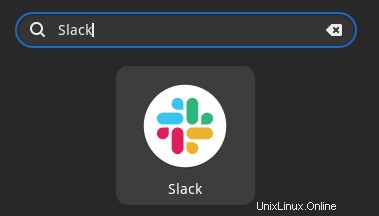
Poprvé otevřete Slack, uvítá vás následující.
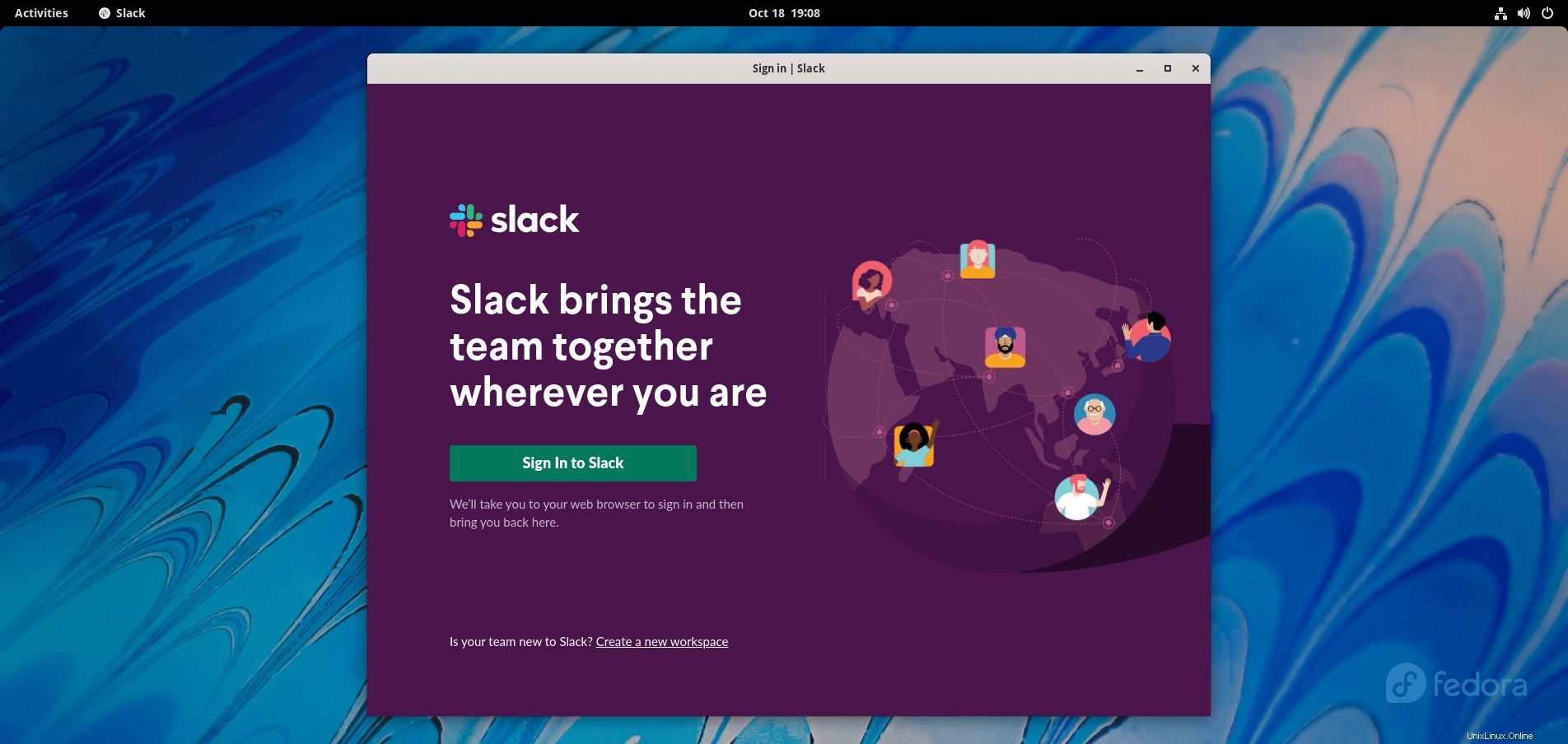
Vytvořte si prosím nový účet nebo se přihlaste pomocí svého stávajícího účtu a je to. Slack byl úspěšně nainstalován na vaši plochu Fedory.